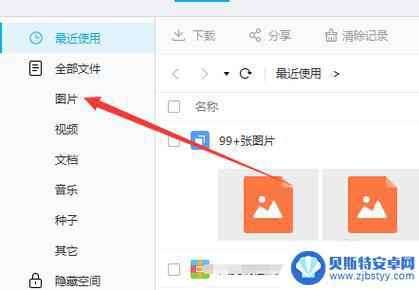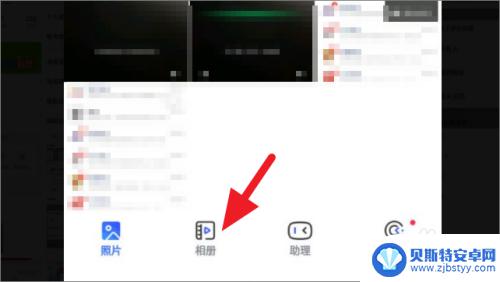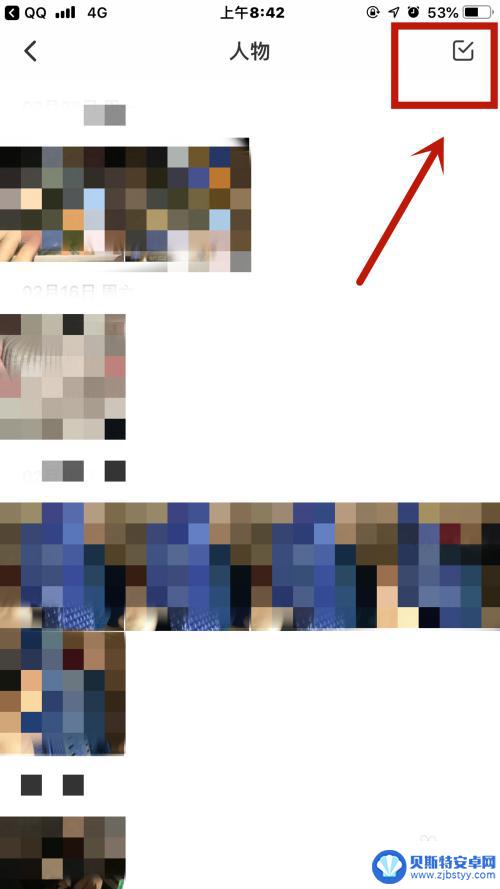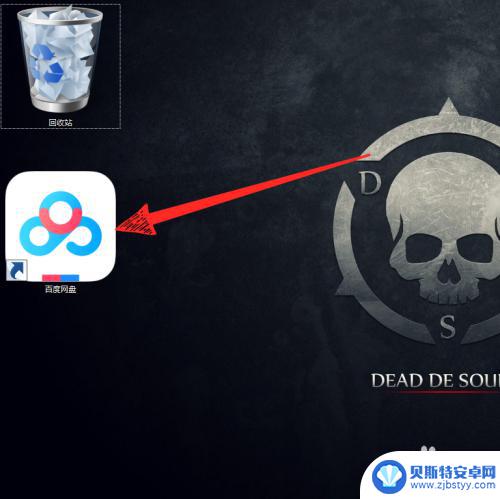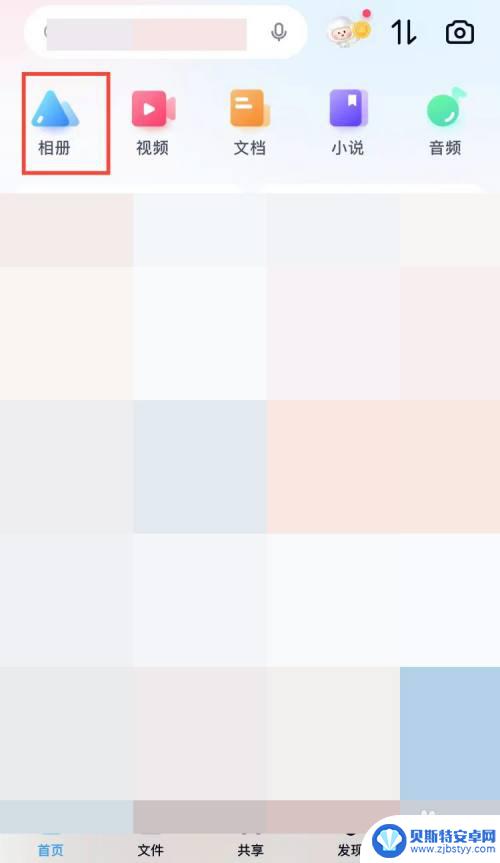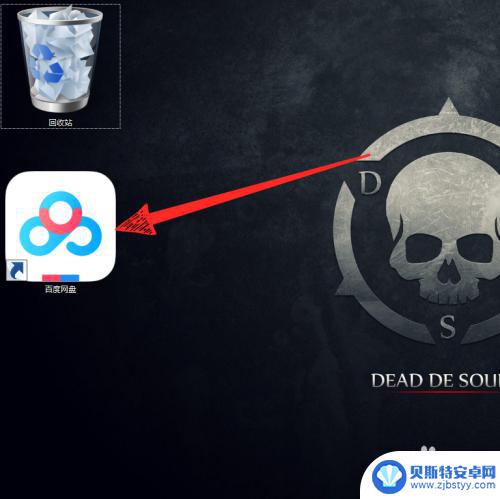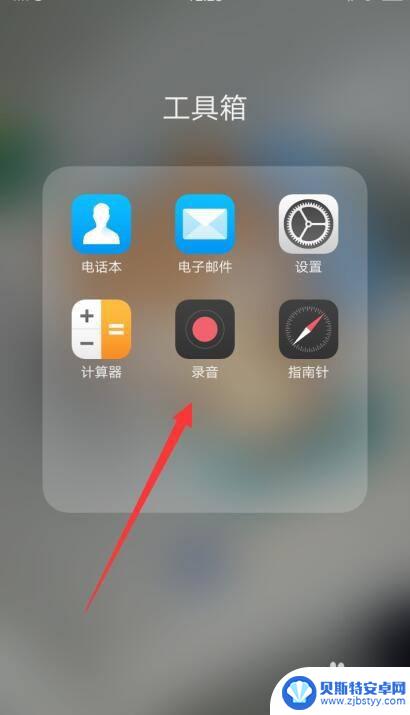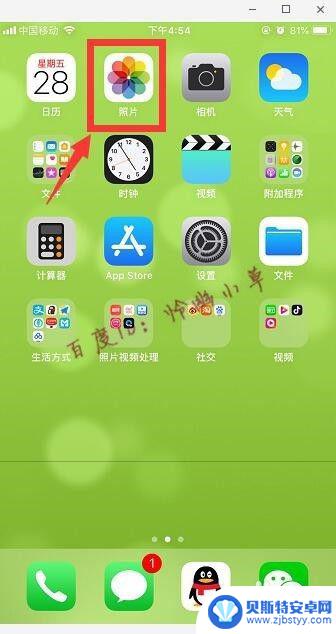怎么把百度云的照片导入电脑 怎样通过百度网盘将手机图片传到电脑
随着手机摄影的普及和照片存储的需求增加,很多人都选择将手机中的照片传输到电脑中进行管理和备份,而百度网盘作为一款常用的云存储工具,为用户提供了便捷的照片传输方式。究竟怎样通过百度网盘将手机中的照片传输到电脑呢?接下来让我们一起来探讨一下这个问题。
怎样通过百度网盘将手机图片传到电脑
具体步骤:
1.我们先打开我们手机百度网盘APP,进入后可以点击界面左上角的 新建文件夹,给要上传图片建立一个空白文件夹,这样比较好找、也比较好整理;
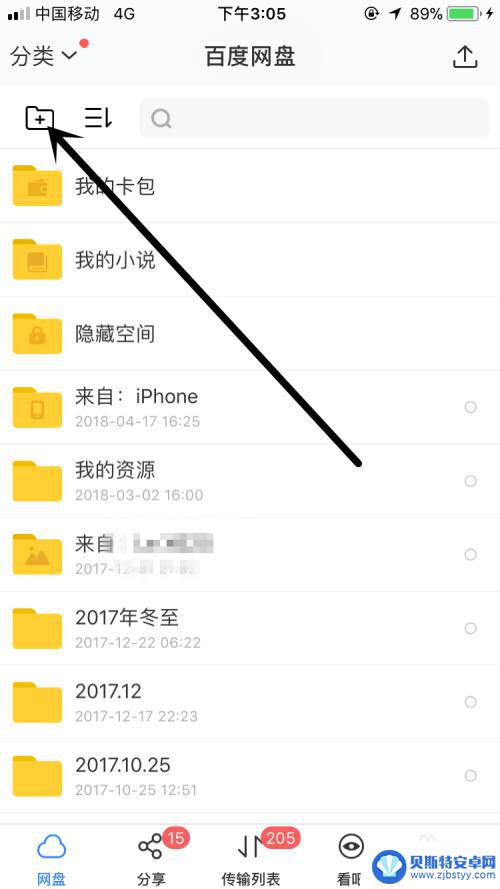
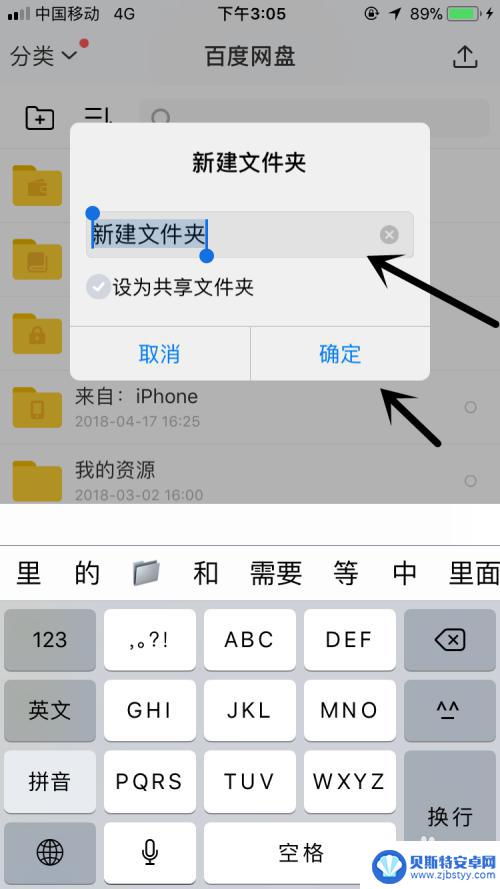
2.如果不想新建,也可以直接点击 右上角的图标,然后就可以按照提示将要上传的图片选好,点击 上传;
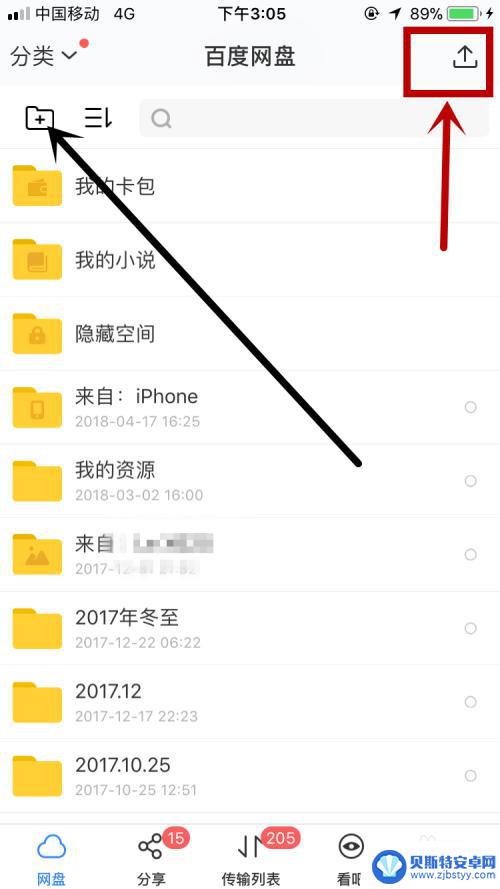
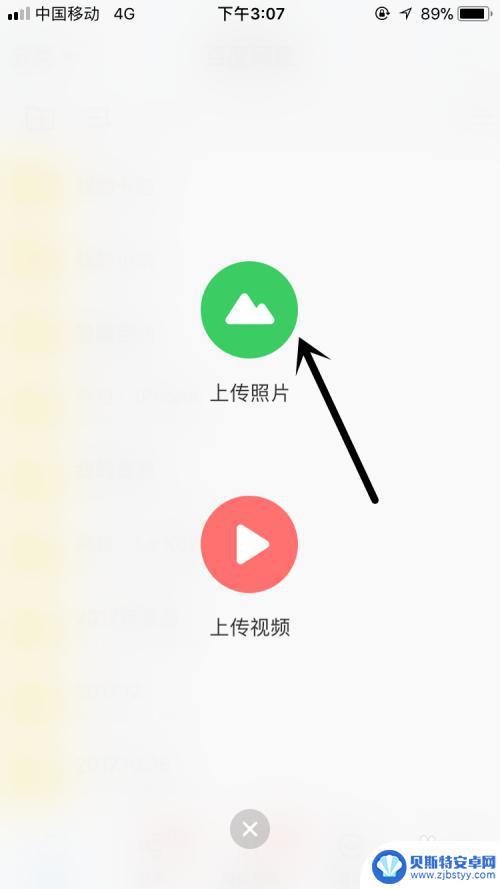
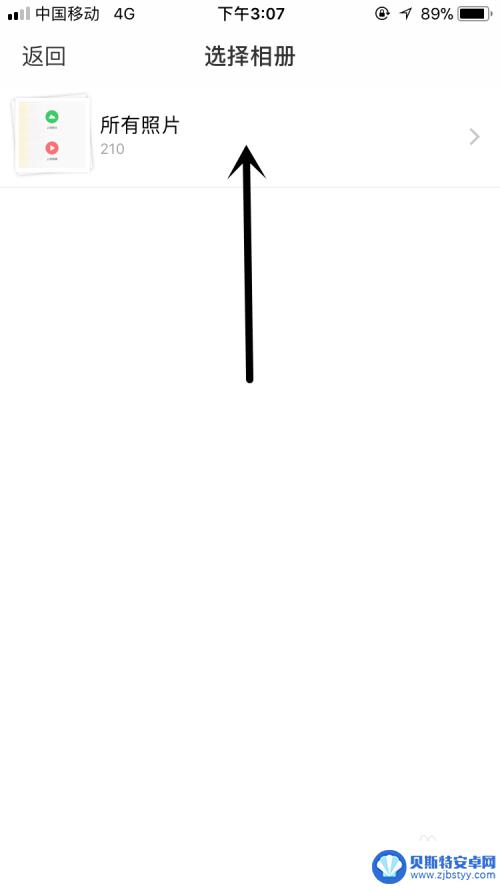
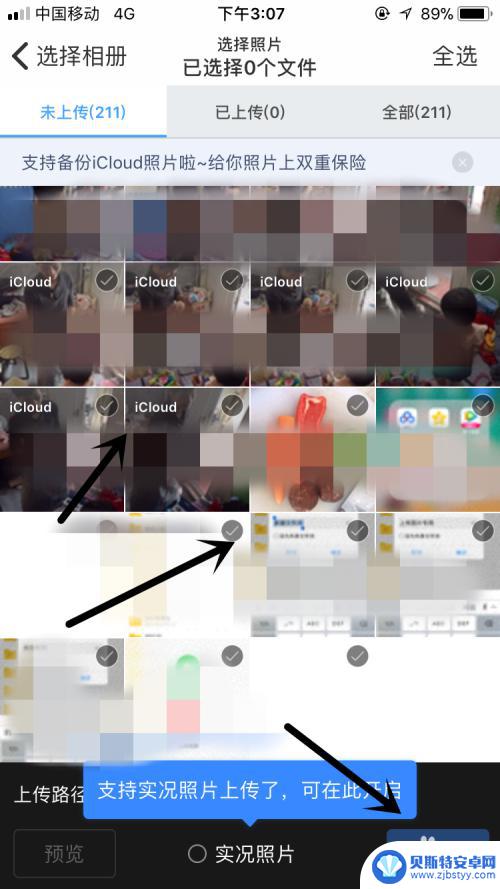
3.接着,很快我们可以看到图片已经上传到百度网盘了;
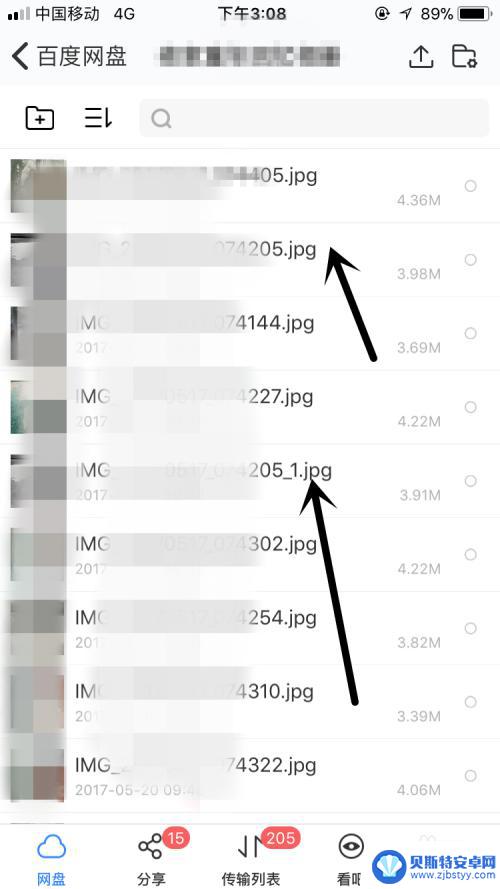
4.然后我们在电脑端,进入浏览器,在搜索栏里输入 百度网盘,找到官网,点击进入并登录账号;
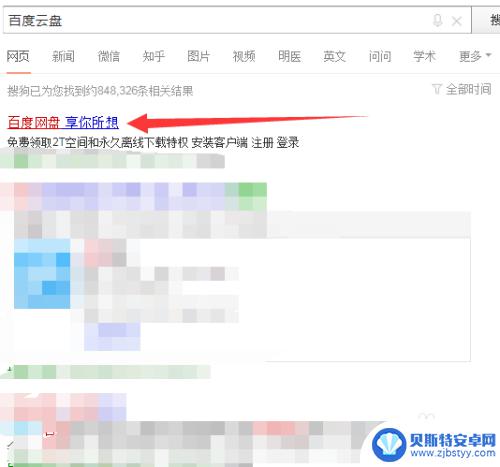
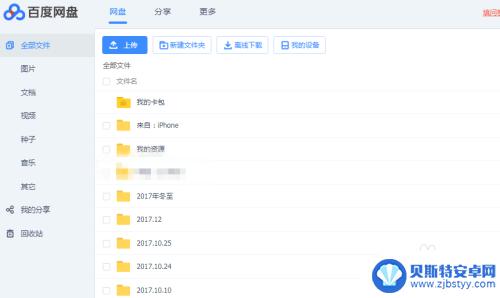
5.然后我们可以将鼠标移动到要下载的文件夹处,就会有一个 下载的小图标,点击一下就能够下载该文件夹的内容了;
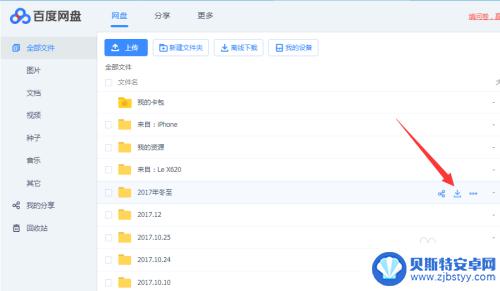
6.也可以在文件夹前面的小框框先勾选,再点击界面上方的 下载 字样;这样也能下载;
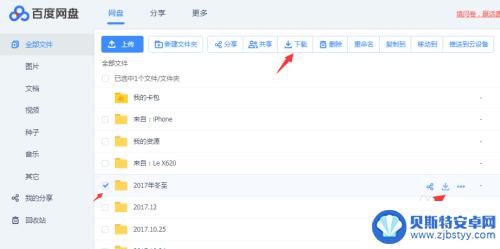
7.当然,我们还可以点击文件夹,然后在文件夹里找到要的图片勾选,再点击下载;
百度网盘其实和电脑和优盘是差不多的,如果平时不需要用。都可以直接存储图片或者其他资料在里面,还可以给电脑省点空间哦。
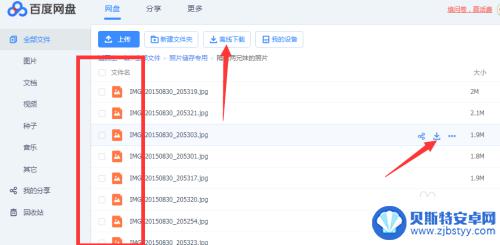
以上就是如何将百度云中的照片导入电脑的全部内容,如果您遇到相同的问题,可以参考本文中介绍的步骤进行修复,希望对大家有所帮助。
相关教程
-
百度网盘照片如何保存到电脑上 百度网盘文件保存到电脑的步骤
在日常生活中,我们经常会使用百度网盘来存储和分享照片、文件等重要资料,有时候我们可能需要将这些保存在百度网盘上的照片保存到电脑上,以便更方便地进行浏览、编辑或备份。如何将百度网...
-
相册照片怎么导入百度网盘 百度网盘导入一刻相册的照片步骤详解
在现代社交媒体的发展下,我们经常会拍摄大量珍贵的照片,记录生活中的点滴,随着时间的推移,手机或电脑的存储空间可能会变得不足,这就需要我们将照片导入到其他地方进行保存。而百度网盘...
-
手机上百度网盘的文件怎么上传电脑百度网盘 iPhone手机如何将百度网盘文件上传到电脑
手机已经成为我们生活中必不可少的工具之一,手机上的百度网盘更是为我们的文件存储和管理提供了极大的便利,有时我们需要将手机上的百度网盘文件上传到电脑上进行进一步处理或备份。该如何...
-
百度网盘里面的视频怎么保存到电脑 百度网盘视频保存方法
在日常生活中,我们经常会遇到想要保存百度网盘里的视频到电脑的情况,百度网盘作为一个常用的云存储工具,为我们提供了方便快捷的存储和分享服务。有时我们希望将网盘中的视频保存到本地,...
-
百度云盘照片怎么保存到苹果手机相册里 百度云盘照片保存手机相册的方法
在日常生活中,我们经常会遇到这样的情况:在百度云盘中保存了一些珍贵的照片,但却不知道如何将它们保存到苹果手机的相册里,实际上,保存百度云盘照片到手机相册是一件非常简单的事情,只...
-
怎样把百度网盘的视频下载到电脑上 如何将百度网盘视频保存到电脑
在如今数字化时代,网络成为了人们获取信息和娱乐的重要途径,而在网络中,视频成为了最受欢迎的媒体形式之一。有时我们在百度网盘上发现了感兴趣的视频,却无法直接在电脑上观看。为了解决...
-
u盘怎么传到手机 手机文件如何传到u盘
随着科技的不断发展,人们越来越依赖手机和电脑等智能设备来存储重要文件和数据,有时我们需要将手机上的文件传输到U盘中,或者将U盘中的文件传输到手机中。如何实现这两者之间的文件传输...
-
oppo手机怎样开启录音 oppo手机录音位置在哪里
在日常生活中,我们经常会需要使用录音功能来记录一些重要的信息或者留下一段美好的回忆,而对于使用oppo手机的用户来说,开启录音功能也是一件非常简单的事情。只需要打开手机的录音应...
-
苹果手机怎么拼图在一起 苹果手机怎么用自带拼图功能
苹果手机作为一款备受追捧的智能手机,拥有许多实用且有趣的功能,其中自带的拼图功能更是备受用户喜爱。无论是想要在朋友圈展示自己的创意拼图作品,还是想要在闲暇时刻锻炼大脑,苹果手机...
-
苹果手机来电话没有声音怎么办6s iphone6s来电没有铃声怎么解决
苹果手机是很多人日常生活中必不可少的一部设备,然而有时候我们可能会遇到一些问题,比如接到电话时却没有声音,特别是对于苹果6s和iphone6s用户来说,这种情况可能会更加普遍。...